نرم افزار حسابداری » گوگل و ابزارهایش
همان طور كه ميدانيد گوگل يك سري برنامههايي دارد كه براي انجام كارهاي روزانه كاربران طراحي شده است، هدف اصلي از ساخت اين برنامهها انجام كارهاي مختلف در كمترين زمان ممكن، بالا بردن نحوه كاركرد كاربران و افزايش درصد بهرهبرداري از كارهاي روزانهشان است.
دريافت تقويم روزانه
احتمالاً تا به حال اتفاق افتاده كه هنگام صبح فراموش كرده باشيد طي روز چه كارهايي بايد انجام دهيد و براي اين كار به تقويمتان رجوع كردهايد تا فهرست كارهاي آن روزتان را مشاهده كنيد! براي دستيابي به اين هدف، تقويم گوگل برنامهاي است كه قرار ملاقاتها و كارهاي روزانه شما را برايتان ايميل ميكند.
با كمك اين برنامه شما ميتوانيد اين ايميل را هر روز ساعت پنج صبح دريافت كنيد، از اين طريق برنامه كامل آن روزتان را در دست داشته باشيد و بتوانيد براي انجام آنها برنامهريزي كنيد.
اولين گام براي استفاده از اين برنامه فعال كردن اين تقويم است. براي اين منظور ابتدا بايد با كليك روي آن Notification را انتخاب كرده، سپس گزينه مربوط به دريافت تقويم روزانه به شكل ايميل را تيك بزنيد البته كارها به اينجا ختم نميشود و لازم است شما تمام اين موارد را ذخيره كرده و پس از آن از برنامه خارج شويد.
خارج شدن از Gmail به شكل remote
چنانچه از طريق رايانه يا گجتهاي مختلف به Gmail متصل ميشويد، ولي يادتان نيست كه از آنها خارج شدهايد يا نه! تنها يك راهحل ميتواند براي شما كارساز باشد و آن هم استفاده از روش remote است. براي فعال كردن اين شيوه بهتر است به قسمت پايين inbox خود مراجعه كنيد.
در آن قسمت اطلاعات مربوط به آخرين زمان و مكان اتصال به ايميل به شكل كامل برايتان نمايش داده ميشود.
براي اينكه مشاهده كنيد ايميلتان همچنان در رايانه ديگري باز است يا نه، ميتوانيد روي گزينه Detail كليك كنيد. با اين كار تمام ريز اطلاعات مورد نيازتان خيلي سريع در دسترستان قرار خواهد گرفت.
البته تمام اين ريز اطلاعات را شما ميتوانيد روي صفحهاي مجزا كه برايتان باز ميشود مشاهده كنيد. اين ريز اطلاعات شامل آدرس آخرين مكاني است كه شما به ايميلتان دسترسي داشته و وسيلهاي كه از طريق آن به account تان وصل شدهايد؛ مثلا موبايل ، POP3 يا جستجوگرهاي معمولي و ديگر اطلاعات از اين دست.
از طريق اين پنجره شما براحتي ميتوانيد تمام ايميلهاي باز شده را ببنديد و از صفحه مربوط به خودتان خارج شويد.
من در تعطيلات به سر ميبرم
فرض كنيد شما ميخواهيد به تعطيلات برويد، ولي نميدانيد به چه صورت به اطرافيانتان اعلام كنيد كه نميتوانيد كارتان را انجام دهيد.
برنامهاي در گوگل با نام Vocation Responder طراحي شده كه شما با كمك آن به تمام كساني كه در مدت زمان تعطيلاتتان براي شما ايميل ارسال ميكنند، به صورت خودكار ايميلي ميفرستد تا به آنها اعلام كند شما در حال انجام كار نيستيد!
براي فعال كردن اين برنامه خوب است gear icon و پس از آن گزينه setting را انتخاب كنيد سپس در قسمت جنرال گزينه Vocation Responder را كليك كنيد. مرحله بعدي انتخاب عنوان ايميلي است كه ميخواهيد اين برنامه به صورت خودكار به دوستانتان ارسال كند.
بعد ميتوانيد متن كامل پيام مورد نظر را انتخاب كرده و پس از آن مدت زماني را كه مشغول به كار نخواهيد بود نيز تعيين كنيد.
هدف از تعيين اين مدت زمان، ارسال ايميلهايي به صورت خودكار به دوستانتان است. در نهايت آخرين مرحله انتخاب گزينه Save changes است كه تمامي موارد انتخابي شما را ذخيره خواهد كرد.
چت كردن به صورت off the record
هنگامي كه با جي ميل چت ميكنيد، تمام گفتوگوها در قسمت تاريخچه چت جي ميل يا قسمت فهرست اسامي دوستانتان ذخيره ميشود ولي اگر در حال انجام گفتوگويي هستيد كه به ذخيره شدن آن تمايلي نداريد، تنها راهحل پيش رويتان نگه داشتن گفتوگوي مورد نظر در قسمت off the record است.
با كمك اين روش گوگل هيچ اطلاعاتي در اين زمينه ذخيره نخواهد شد و شما ميتوانيد بدون دردسر اين گفتوگوها را انجام دهيد.
براي انتخاب اين گزينه بايد روي قسمت Action كليك كرده، پس از آن گزينه off the record را انتخاب كنيد. بقيه كارها را گوگل به عهده ميگيرد! تنها مشكل اين شيوه پاك كردن متن چتهايي است كه شما در رايانهتان ميتوانستيد ذخيره كنيد.
ارسال داده به تقويم گوگل از طريق sms
اين برنامه براي مواقعي كاربرد دارد كه شما يادتان رفته قرار ملاقاتي را در تقويمتان ثبت كنيد يا در نقطهاي قرار داريد كه دسترسيتان به اينترنت قطع شده است.
به همين منظور و براي اضافه كردن قرار ملاقات مورد نظر به تقويم گوگل تنها كافي است مراحل زير را طي كنيد:
از طريق رايانهتان به قسمت Google calendar account وارد شويد، سپس با كليك روي Gear icon، گزينه setting را انتخاب كنيد.
علاوه بر اين لازم است در قسمت Mobile setup كليك كرده و اطلاعات مربوط به موبايلتان را در آن وارد كنيد. جي ميل كد مخصوص به موبايلتان را براي شما ارسال خواهد كرد.
تنها كار باقيمانده براي شما وارد كردن كد مورد نظر در موبايلتان و انتخاب گزينه Finish setup است.
با پشت سر گذاشتن تمام مراحل ذكر شده ميتوانيد براحتي تمام قرار ملاقاتهايتان را از طريق sms به تقويمتان بفرستيد و sms تاييد اضافه شدن اين قرار ملاقات به تقويم مورد نظر را دريافت كنيد.
پس از تمام اين مراحل ميتوانيد قرار ملاقات مورد نظر را در تقويمتان مشاهده كنيد.
اضافه كردن چند attachment به ايميلتان
در صورتي كه همراه ايميل مورد نظرتان چند فايل attach ميشود، راه حل سادهتري نسبت به آپلود يك به يك فايلها وجود دارد.
اگر ميخواهيد چند فايل داخل يك فولدر مشخص را به ايميلتان متصل كنيد، با نگه داشتن كليد Ctrl و انتخاب تك تك آن فايلها ميتوانيد به آساني اين كار را انجام دهيد.
راهحل ديگر براي انجام اين كار drag كردن فايلها و فولدرهاي مورد نظر روي قسمت مربوط به اتصال فايلهاست
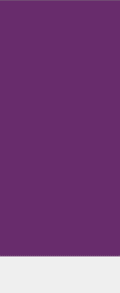
شرکت پارمیس تاکنون توانسته طیف وسیعی از نرم افزارهای حسابداری، مالی و مدیریتی من جمله نرم افزار حقوق دستمزد، نرم افزار انبارداری، نرم افزار خزانه، نرم افزار فروش و بازرگانی، نرم افزار بازرگانی خارجی، نرم افزار تولید و بهای تمام شده، نرم افزار ارتباط با مشتری CRM، فروشگاه اینترنتی، فروشگاه ساز، سامانه پیام کوتاه، نرم افزار تسهیلات، نرم افزار باشگاه مشتریان، اپلیکیشن سازمانی، حسابداری ابری، حسابداری اندرویدی، حسابداری کارتخوان اندرویدی، حسابداری موبایل و تبلت، حسابداری تحت وب، نرم افزار صندوق فروشگاهی ویندوزی و اندرویدی، نرم افزار صدور فاکتور آنلاین و آفلاین، داشبورد مدیریتی را طراحی و تولید نماید.

